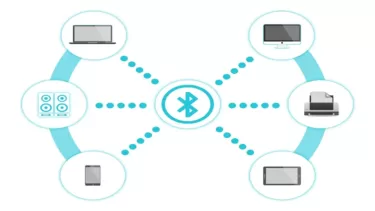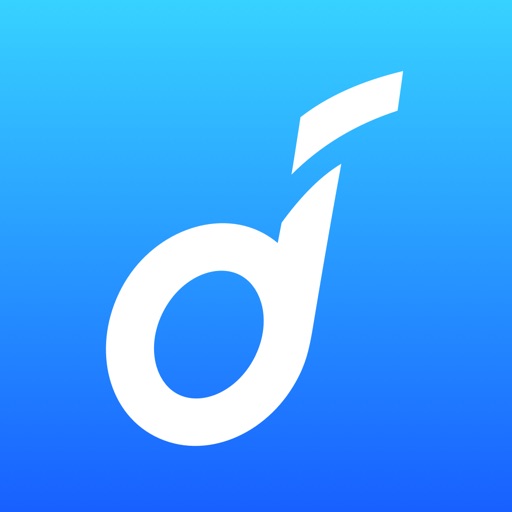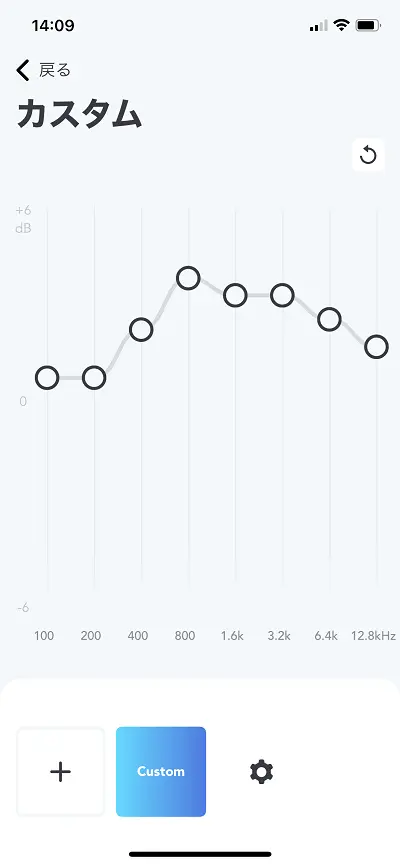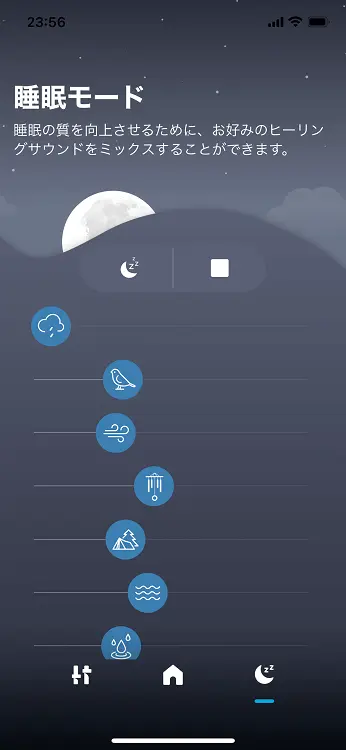Amazonで初売りセールで購入したAnkerのLDACに対応してバージョンアップしたヘッドホン「Soundcore Life Q35」が届いたので開封した様子や使ってみた感想を紹介していきます。
まずは簡単に購入して使った感想を言うと、やっぱり安物のヘッドホンやイヤホンと比べると比較にならないほどの性能で、中級以上のヘッドホンをはやく購入しておけば良かったと後悔しましたので、所持しているイヤホンやヘッドホンと比較しながらも紹介していきます。
YouTube用に動画も撮影しましたのでYouTubeにも投稿して紹介出来たらと思います。
ヘッドホン自体の機能や仕様は前記事で紹介していますのでご確認ください。
Ankerのヘッドホン「Soundcore Life Q35」が7月28日にAnker公式オンラインショップやAmazon、楽天、Yahooショッピングなどで発売になり、Amazonでは初回セールとして各色2000個限定で10%OFFで購入[…]
AnkerのSoundcore Life Q35を購入したことでANC対応の完全ワイヤレスイヤホンTOZO NC9とBluetooth接続出来る機器が増えてきたのとLDACの音質を確かめてみたいと思ったのでネットを使いLDAC接続する方法を[…]
所持しているイヤホンとヘッドホンはこちら
購入した完全ワイヤレスイヤホンの「TOZO NC9」が届いたので開封して紹介していきます。Amazonのセールで4,199円(税込)で購入した商品で、完全ワイヤレスイヤホンでありながらアクティブノイズキャンセリング(ANC)機能が付きながら[…]
ゲーミングヘッドセットとゲーミングチェアを探していたところAmazonタイムセールでEKSAのE900sがタイムセールになっていましたがその横にあるE900Proの方が値段は高いですが7.1chバーチャルサラウンドサウンドに[…]
Anker Soundcore Life Q35を開封する

まずはSoundcore Life Q35のパッケージですが安っぽくなくそれなりに箱にも予算をかけているので好感触ですが、箱を覆っているフィルムが付いていますが剥がすのが苦戦しましたので、カッターなどが必要になると思いますので用意しておきましょう!
パッケージからもわかるようにSoundcore Life Q30の機能を強化し、LDAC(エルダック)対応にしたので有線、無線の両方でハイレゾ音源で再生出来るようになったのが大きいです。ただ所持しているiPhone12Pro(IOS)ではLDACに非対応ですし、Windows10も非対応なので音質がどうなるか不安でしたが予想以上に音が良かったので下記で紹介していきます。
箱から開封
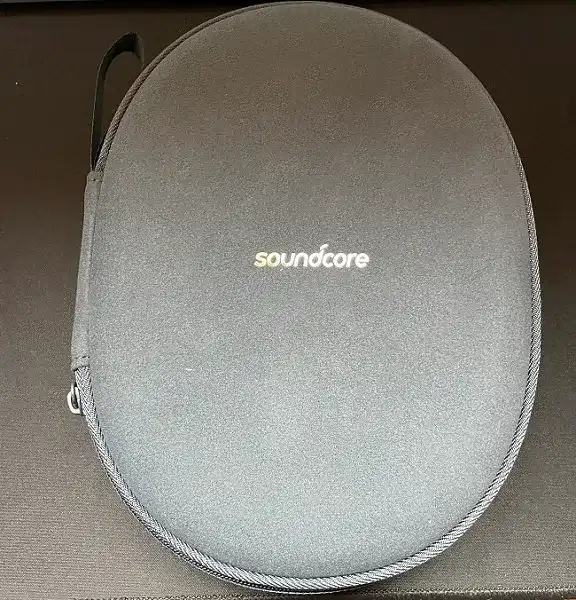
箱を開けてみるとハードトラベルケースが出てきました。
素材はファブリック素材で蓋の上下ともに頑丈に出来ていて落下しても大丈夫そうです。

チャック部分は不明なメーカーですが丈夫そうなので得に問題ないでしょう!

トラベルハードケースの中はスポンジで区切っているだけなので中身がズレないようにくぼみで対処してほしかったところではありますが得に持ち運ぶことは少ないので個人的には許容範囲です。
ケーブル類

| USB-C→USB-Aケーブル | 本体を充電するのに使用 |
| 航空機用プラグアダプター | 航空機で使うためのアダプター |
| 3.5mm AUXケーブル | 有線でつなぐためのケーブル(1m)※有線ではマイク通話&ノイズキャンセリングは使用不可 |
有線接続ではマイク通話及びノイズキャンセリング機能は使えないとのことなのでBluetoth 接続が妥当です!有線で使う場合は有線ケーブルの長さも1mしかないので延長ケーブルが別途必要になりますので用意しておきましょう。

充電ケーブルはUSB-C&USB-AなのでUSBコンセントやモバイルバッテリーがあれば良いので便利です。
説明書類
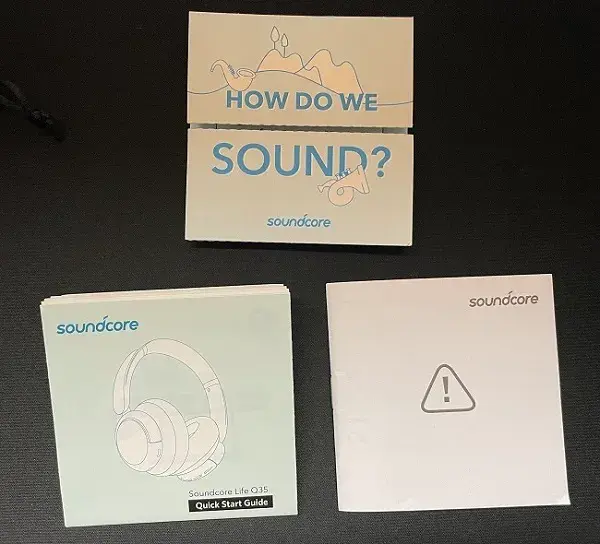
説明書類はクイックスタートガイド、安全マニュアルなどですが文字なども小さいのでAnkerジャパン公式からPDFファイルの取扱説明書をダウンロードして印刷しておきましょう。
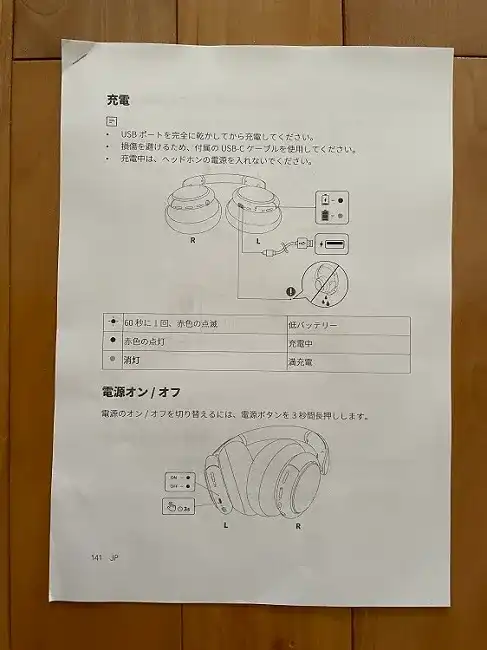
管理人は取扱説明書の日本語のところだけ印刷しておきました。
Soundcore life Q35(ヘッドホン本体)

Soundcore Life Q35本体のカラーはネイビーとピンクしか選べないのは残念でしたが、管理人はネイビーを購入しました。派手なカラーが好みの方には地味に感じるかも知れませんが個人的には可もなく不可もなくという感じですが暗い場所にあると存在感がなくなるのでかなり地味です。

表面はSoundcoreシリーズのロゴが主張している感じですが暗い場所では目立ちません!Q30ではゴールドだったのでロゴが目立たちにくくなったのは個人的にはナイスです。デザインは個人的な好みでは普通ですが、以前使っていた中華のヘッドホンよりは良いと思います。ボタン類が多いので、なれるまでは使い方に苦労しそうです。持った瞬間感じたのはかなり軽くて装着しやすいヘッドホンだと感じました。
本体の重量は約270gです。

裏にはLRが書いてあるのでわかりやすいです。イヤパッドのクッション部分も丁度いい硬さでつけ心地は良いです。
上部のクッションやイヤーパッドも柔らかいのでつけ心地は最高ですが、長時間ヘッドホンを装着していたら少し耳が痛く感じますが許容範囲でしょう!軽くスッと装着出来るのでつけ心地は抜群だと思います。

ヘッドホンのヒンジの部分も内側に動きますし、イヤーパッド部分も回転するので使いやすいですね!ヘッドホンの長さ調整もできますが日本人はデフォルトで充分だと思います。

上側のプレートで形状が安定していますし、アクセントにもなって高級感があります。全体的なヘッドホンのつくりは安物のヘッドホンと比べても質感があり及第点です。最初から1万円前後の中級くらいのヘッドホンを購入しておいた方が良かったと後悔していますが、古いヘッドホンは嫁が勝手に使っていたので自分用のヘッドホンが欲しいと思っていたので買い時としては良かったと思いますが、どちらも自分が購入したヘッドホンです(笑)

左右にACTIV NOISE CANCELLINGの文字が書いてあり主張してありますが、あってもなくてもどちらでも良いかなと思いますがANCの効き具合が気になリますね!ヘッドホン自体の完成度は高いですが気になったところもありますので書いていきます。
本体のボタン説明など

| ①ノイズキャンセリングモード設定 | 標準→外音取り込みモード→ノイズキャンセリングモード |
| ②ランプ | 電源、bluetoothなど |
| ③電源ボタン(ON/OFF)LED | 電源ボタン3秒長押しで電源ON/OFF、電源5秒長押しでBluetoothペアリングモード |
| ④USB-C接続端子 | 充電するのに使うUSB-C端子 |
| ⑤音量アップ、次へ | 音量を大きくしたり曲飛ばしに使います |
| ⑥音量ダウン、戻る | 音量を小さくしたり曲を戻すのに使います |
| ⑦再生、停止 | 音楽の再生と一時停止ができます |
| ⑧3.5mm AUX接続端子 | 3.5mm AUX接続ケーブルをつなぐのに使う端子 |
その他にも右側のロゴあたりを1秒間塞ぐことで外音取り込みモードに変更でき、再度1秒間塞ぐことでANCモードにすることが出来ます。外出時や話を聞いたりするときに切り替えて使うのに便利です。
右側はNFCモードに対応していてBluetooth機器がNFCに対応している場合は接続が簡単になります。
①と⑤番の横にマイクの穴があります。
マイクについて
マイクはまだ試していませんが、Soundcore Life Q30と同程度のようですのでそちらを調べた方が良いでしょう!ちなみにマイクの穴の位置が変更されているようです。
Soundcore Life Q35で気になったところ(本体デザインなど)
ヘッドホン自体のデザインなどの完成度は高いレベルでまとまっていますので、これといった大きな不満はありませんでしたが大事なのはヘッドホン自体の機能や音質であったりスマートフォンアプリなどの使い勝手だと思うので下記で紹介していきます。
Soundcoreアプリを使った感想など
Anker Soundcore Life Q35では専用アプリに対応していますので必ず導入しましょう。
Soundcoreアプリではイコライザーの調整やノイズキャンセリングのモードを選べたりと本体だけでは出来ない機能がありますのでアプリをダウンロードしておかないともったいないです。
Soundcoreアプリの使い方
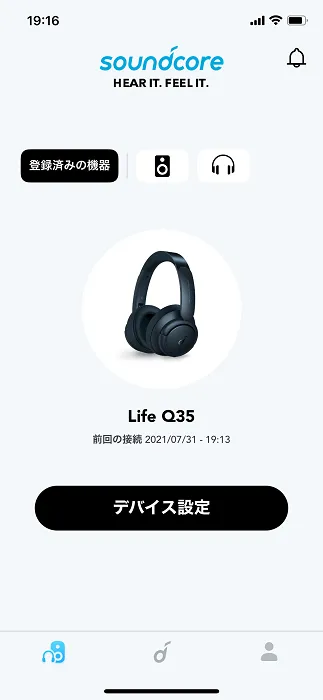
Soundcoreアプリをダウンロードしたら起動してSoundcore Life Q35を登録しましょう。
上にあるイヤホンのアイコンを押すとLibertyシリーズかLifeシリーズを選べるのでLifeシリーズを選びましょう。
下にあるSoundcoreのロゴに切り替えると公式ウェブサイトなどに飛べるアイコンなどが表示されます。
ディスカバリー
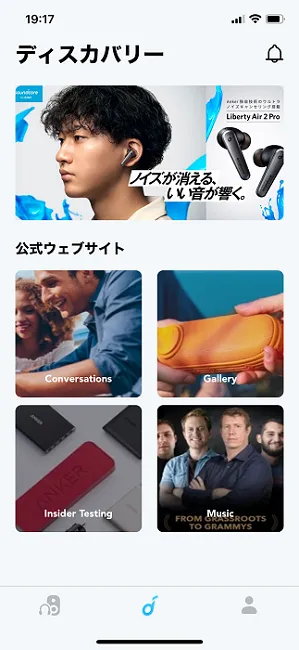
ログイン
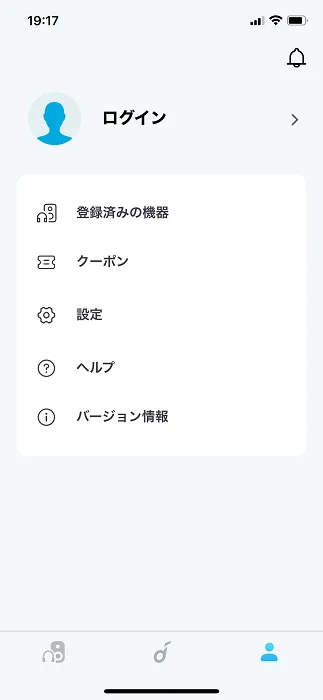
下のアイコンの右はログインの設定などが出来ます。製品の保証やAnker会員登録後に半年延長保証ができたり、20%オフクーポンなどがもらえるチャンスがありますのでAnker会員登録しておきましょう。
管理人は会員登録に何回か失敗して何度もやり直すことになり時間を消費してしまいました。メールアドレスが大文字や小文字などが間違っていたのだと思いますが使っている文字入力にも問題がありそうです!
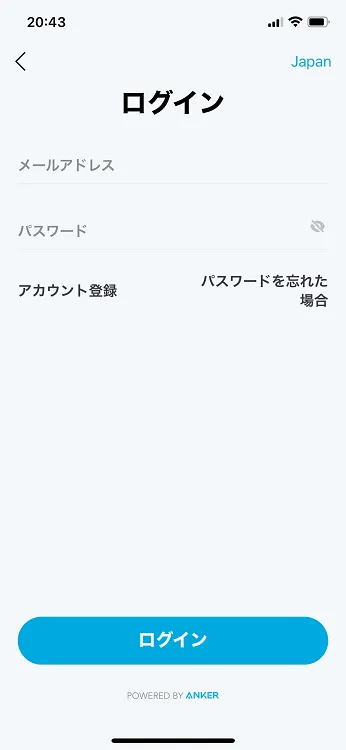
メールアドレスやパスワードに赤線などがでたら失敗する可能性が高いので気をつけて下さい。
デバイス設定

機器を登録してデバイス設定を押すとノイズキャンセリングモード設定やイコライザーや睡眠モードなどの設定が出来るようになります。
モード設定
モード設定でノイズキャンセリングモードや外音取り込みモードと標準モードの切り替えが出来ますので上部のアイコンを押して切り替えてください。
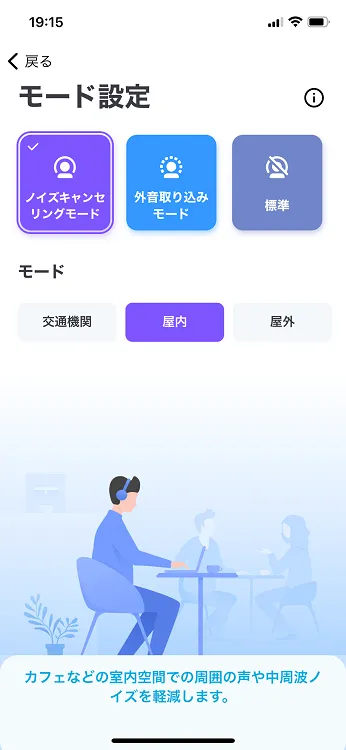
ノイズキャンセリングはモードがあり、交通機関モードと屋内モードと屋外モードがありますので自身の環境により変更しましょう。
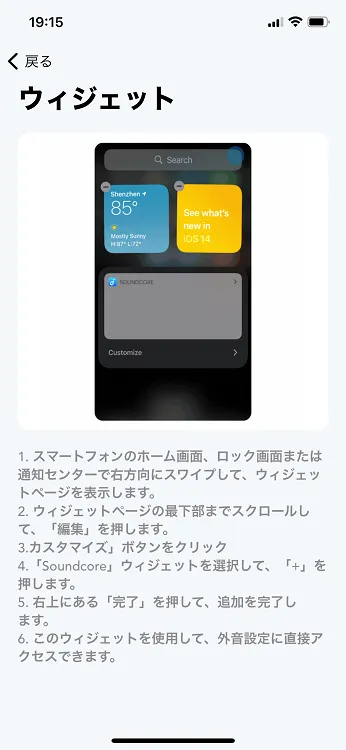
右上のiのアイコンを押すと上記の画面になり、ウィジェットでANCと外音取り込みと標準が切り替え出来るようになりますのでiPhoneやiPadを使用している方はウィジェットを追加しておきましょう。
Soundcoreのウィジェット追加
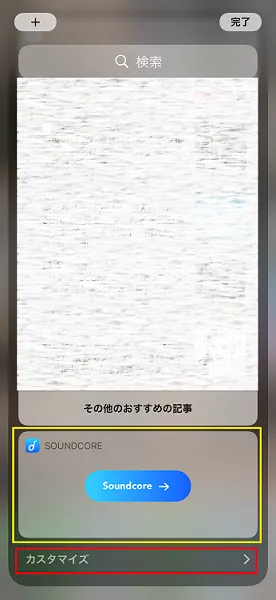
iPhoneでSoundcoreのウィジェットを追加するにはiPhoneの一番左の画面にします。一番下にある編集を押した後にカスタマイズというところをタップします。
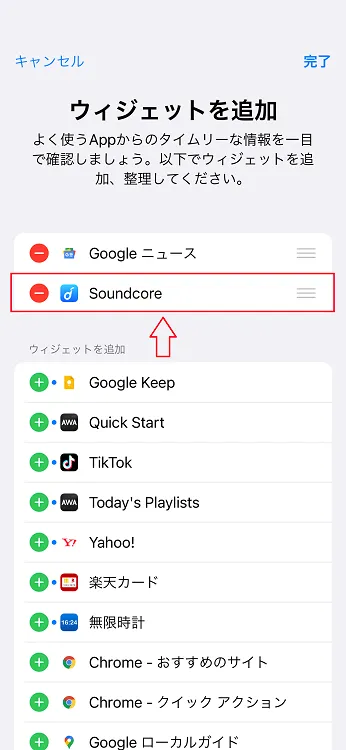
ウィジェットを追加から上にSoundcoreをスライドして追加します。
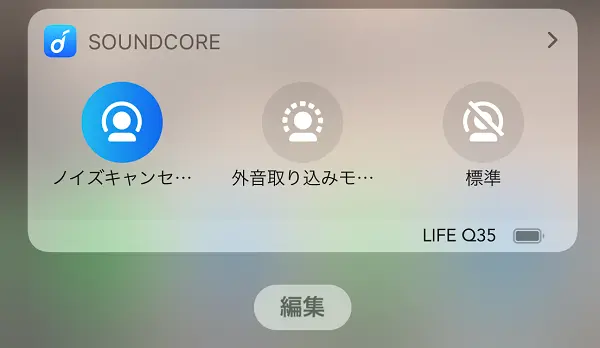
するとBluetooth接続時にノイズキャンセリングモードを切り替えることが出来るウィジェットが表示されますのでアプリを開かなくてもモード切り替えができるので便利ですね。
右のロゴを1秒塞げばモード切り替えも出来るのでどちらを使うか迷うところでしょう。
イコライザー設定
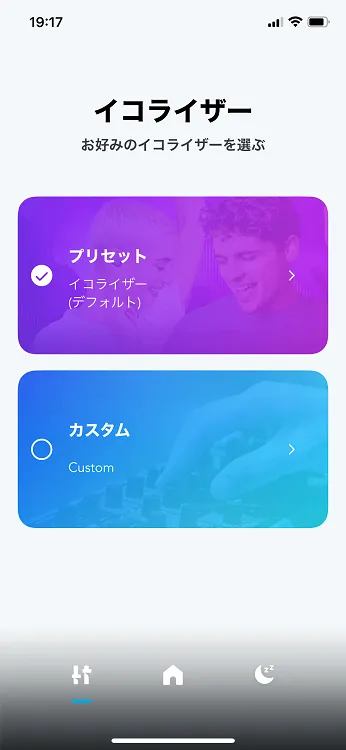
イコライザー設定でプリセットモードかカスタムモードを択ぶことが出来ますので音楽にあわせて変更出来るので便利な機能ですが管理人(やまとし)はめんどうなのでデフォルトで使うと思います。
プリセット
下記の用に多数のイコライザーの設定が出来ますので用途により切り替えて使うのが良いでしょう!
デフォルトもあわせると22種類あるので十分ですね。
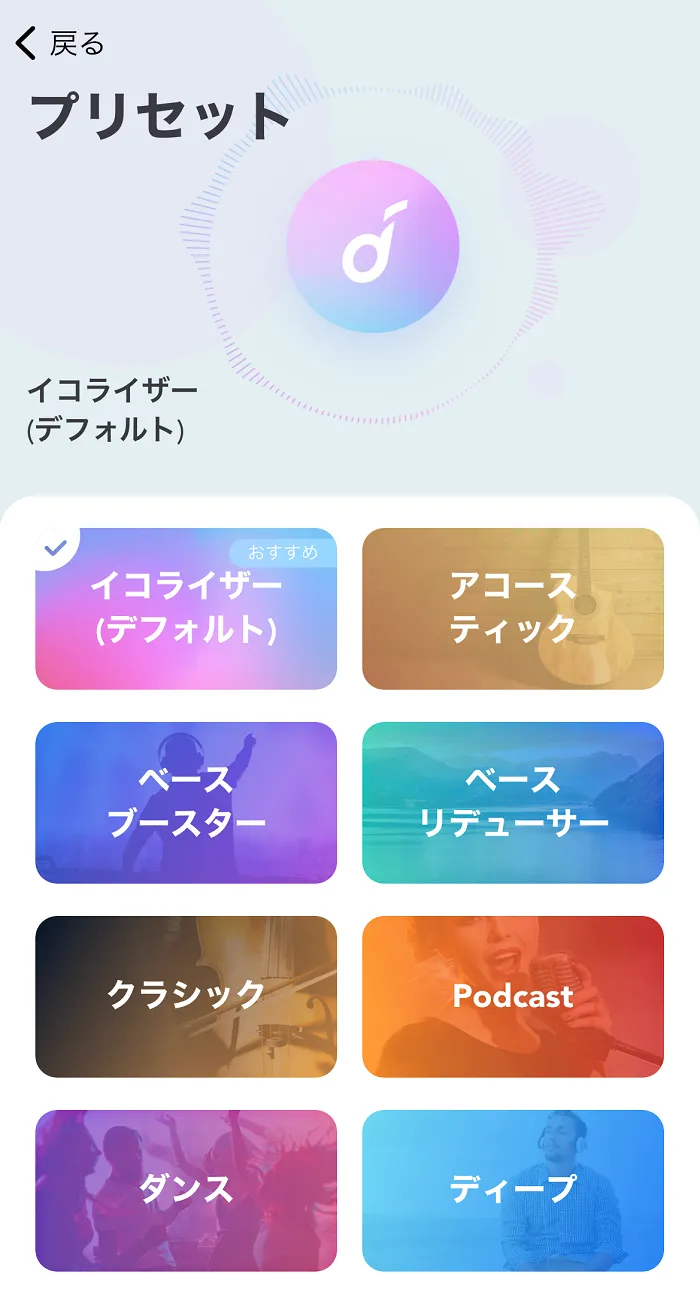
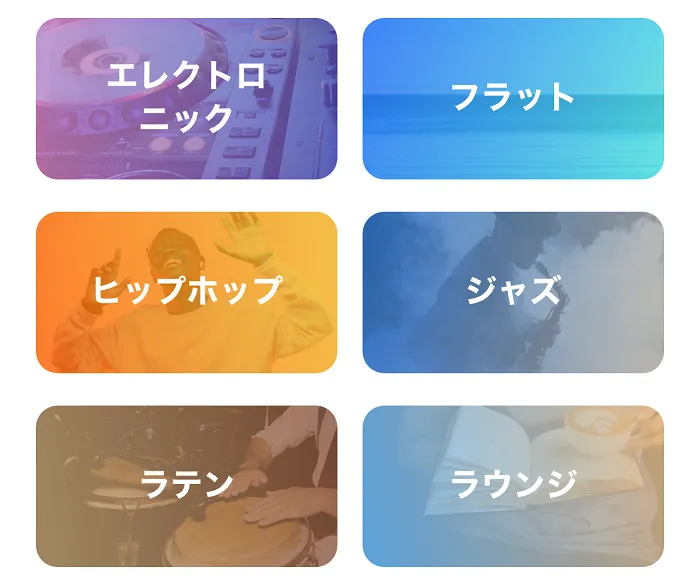
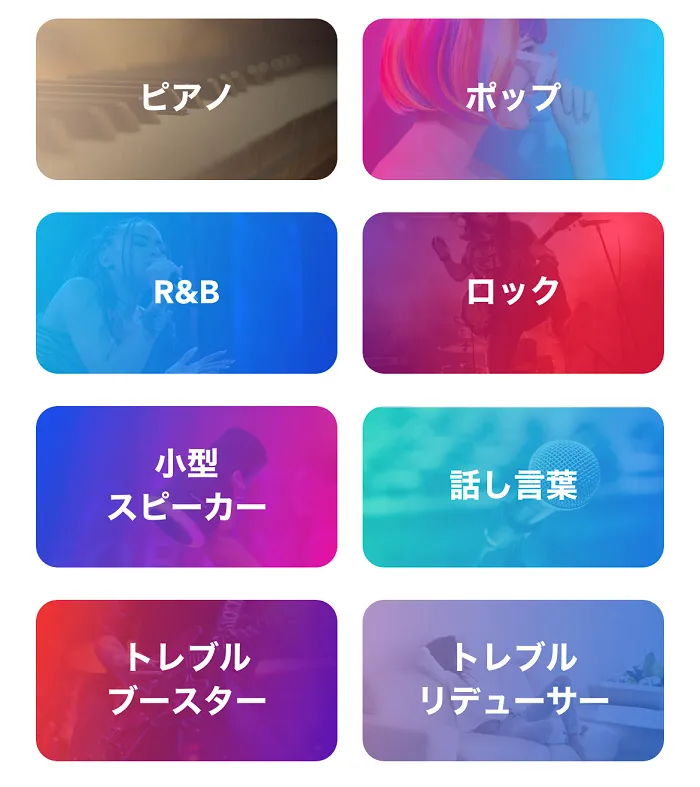
カスタム
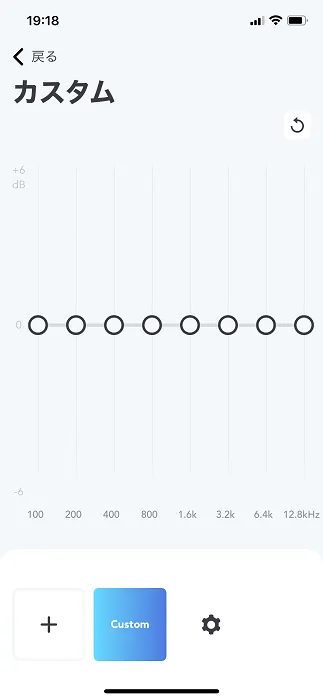
カスタムは自分で自由に調整できますが一般人はプリセットで十分でしょう。ある程度知識がないと調整すら出来ないので誰かの調整を真似して試すのが良いでしょう。
Amazonのレビュー画像をみて同じ用にカスタムしたところボーカルが際立った感じで個人的には気に入りましたのでしばらくこのカスタムを使おうと思います。
睡眠モード
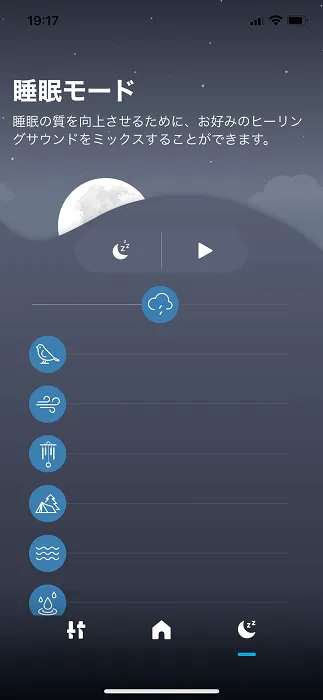
睡眠モードはまだ試していませんし寝ながらヘットドホンをつけて眠ってしまったら朝起きたときに壊れるていることがあるかも知れないので多分使わないでしょうけど時間があるときに試してみたいですね!
睡眠モード試してみましたので追記しました。
睡眠モードは睡眠の質を向上させるために、お好みのヒーリングサウンドをミックスすることができますと書かれていますが、睡眠前後じゃなくてもANCを使いながら落ち着きたいときに小鳥のさえずりなどのヒーリングサウンドを聴きたいときに使うといいでしょう!音楽聴きながら組み合わせて使うことは出来ませんのでヒーリングサウンドのみになりますが組み合わせることで森にいるようなヒーリングサウンドを聴くことが出来ます。好きなアイコンを動かして使います。
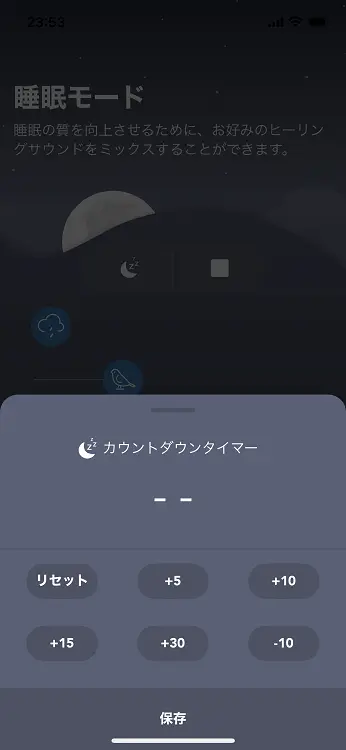
カウントダウンタイマーは5/10/15/30分でカウントダウンタイマーを設定出来ます。10+10+5で25分や30-10で20分などにも調整できます。
アプリ設定
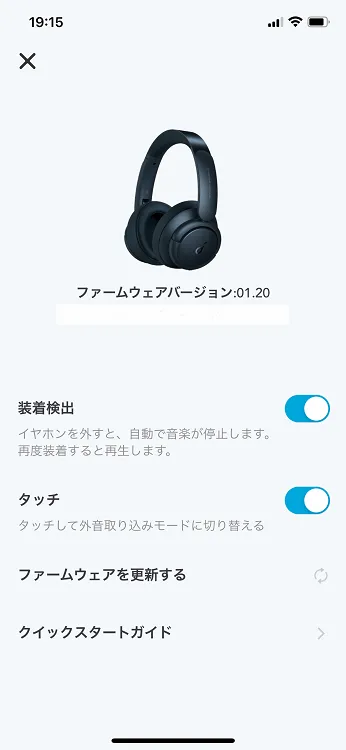
歯車アイコンを押すことで設定が出来ます。
装着検出はオンにし、タッチもオンにしています。ファームウェアの更新も出来ますのでたまに確かめてみましょう!最新版のファームウェアバージョン1.20が入っていたのでアップデートはしていません。
装着検出
イヤホンを外すと、自動で音楽が停止します。再度装着すると再生します。
タッチ
タッチして外音取り込みモードに切り替える
iPhoneで使ってみる
iPhoneだとLDACに対応していないので音質が気になるところです。Windows10からiPhoneで音楽を聞いて見たら音質があまり良くないと感じたので時間をかけて調べてみました。
iPhoneでペアリングする
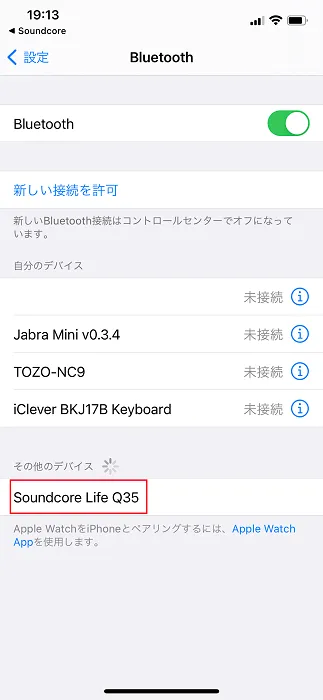
AndroidではNFCでペアリング出来るかも知れませんが、iPhoneだと今の所勉強不足でわかりませんがNFCタグというものがあるそうなのでそれを購入すればいいのかな?
Bluetoothをオンにし接続することでSoundcore Life Q35が使えるようになります。

接続済みと表示されたらOKです。
ONKYOのHF Playerを導入する
iPhoneだとLDACに対応していないのでハイレゾが再生できるアプリONKYOのHF Playerを導入してみました。
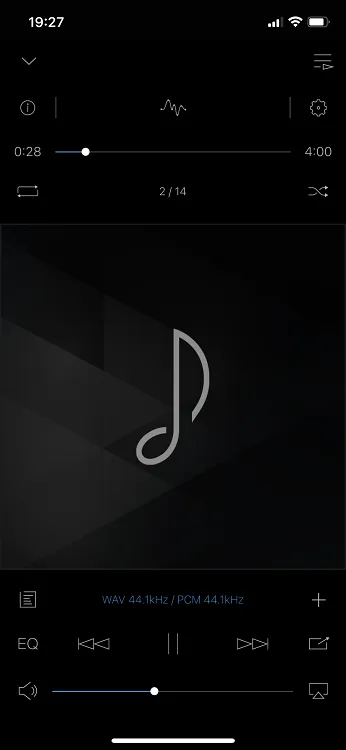
WAVの再生も出来るようなのでAACと比較してみましたが確かにWAVの方が音がいいような感じもしますが、正直AACとの違いがわかりませんね(汗)
元々iPhoneはLDACに対応していないので無線接続でハイレゾ音源で再生出来ないのが残念ですのでSoundcore Life Q35の機能使えないのは残念です。最近のAndroid端末なら対応しているようなのでAndroid端末も欲しいところです!
iPhone12Proで音楽を聞いた感想
最初はあれ?音質が良くないと感じましたが、音量が小さかったので音量を大きくしたら良くなりました。
SpotifyのスマホアプリとWindowsアプリを利用して毎日音楽を聞いていますが、音楽定額配信サービスによっても音質も違いますので比較してみるのが良いでしょうね!音楽を聞いた感想としてはiPhoneではWindowsパソコンと比較した場合では音質が落ちる感じがしました。LDACで聞けないので今後の対応に期待したいところです。WAVなどハイレゾ音源ファイルはONKYOのHF Playerなどで聞いた方が音がいい感じがするので今後試してみたいですね!
音質面はイコライザーの調整でかなり良くなった感じですのでイコライザーをカスタムして自分好みにカスタムするのが良いと思います。アプリでイコライザーの変更ができるので音質面での不満はなくなりました。
iPhone12Proでオーディオ変換アダプタを使い有線で接続してみた
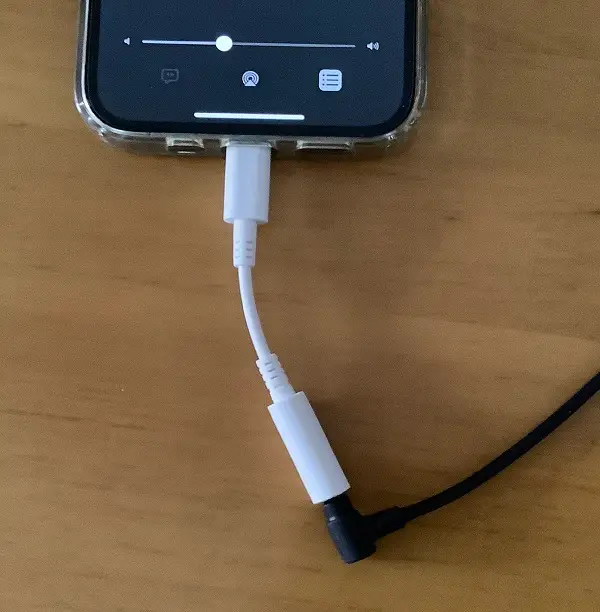
Amazonタイムセール祭りでiPhone12Proで再生される音楽を車のAUX接続経由でスピーカーから音を出すためにオーディオ変換ケーブル、Lightning→AUX(3.5mmステレオミニプラグ)を購入したので紹介します。今回購入したオ[…]
iPhone12Pro用にオーディオ変換ケーブルを購入して音楽を聞いてみました。ケーブルの接続を間違えると変になりますので上記画像のように接続してください。
音楽をSpotifyやWAVやAACファイルで聴いてみたところ確かに音が良くなった気がしますがしばらく聴き比べしてみないとわからないレベルなのでもう少し音楽の聴き比べをしたいと思います。
Windows10のデスクトップパソコンで音質を試す
元々Windows10のSpotifyアプリやiTunesに入っている音楽を聞くためにAnker Soundcore Life Q35を購入していますが、WindowsもLDACに対応していないのでLDACは試せません!
Spotifyの音楽やiTunesに入っているWAVやAACの音楽を聞いてみた感想はかなり良い音質だと思いました。低音が効いている感じで無線と有線で音楽を聞いて試しましたが違いがわからないので音質的には個人的には満足です。
何より良かったのはANC対応のイヤホンでは音楽が途切れて安定しなかったので、無線LAN子機についているBluetoothが壊れているかと思いましたがAnker Soundcore Life Q35では音楽も途切れないで安定して音楽が再生されます!10mぐらい離れると少し途切れだしますが近場では超安定しています。
正直これだけで購入してよかったと思えますし、Windows10のパソコンだとスマホより音がよく感じます。Windowsでの設定でも音質が変わりますので試してみて下さい。
他にもTVでも有線で試したりしましたがそこまで試していないので今後試してみてTVも無線化したいところです。
アクティブノイズキャンセリングの効き具合はどうか?
これは正直期待していたので少し残念でした。ANC対応イヤホンとSoundcore Life Q35で比較してみましたが、エアコンの音が微妙に聞こえますので所持しているANC対応イヤホンとそこまで変化はありませんでしたが、人の話声などは大幅に小さくなり比較出来ないほどの差があります。正直期待しすぎだと思います。音楽を再生するとほとんど雑音も聞こえませんし、十分なアクティブノイズキャンセリングの性能だと思います。
キーボードの打鍵音もよく聞こえますが、これは聞こえないと仕事にならないので聞こえないとこまりますが…
今の時期ならセミの声が消せたら良いですが、セミの声もバッチリ聞こえます!高級機なら消せるか気になりますね。
ここらへんはまだ購入したばかりで色々と試せていないので外出時などに試してみたりする必要がありそうですのでしばらくしてから追記や新記事で書くかも知れませんし、YouTube動画で紹介するかも知れません。
外音取り込みモードはどうか?
これも切り替えた瞬間に雑音や話し声が良く聞こえたりしますがので性能的には十分だと思いますが、よほどでないかぎリはヘッドホンを外すかも知れません確かによい出來だとは思いますがやはり違和勘を感じてしまいますし、外音取り込みモードはあまり使うことがないので慣れていないのもありますね!
ここらへんも今後の慣れていくしかないでしょうね。
屋内ではこもった感じに聞こえましたが、外に出て外音取り込みモードにしたところはっきりと外音がクリアに聞こえましたので色んなところで試して見るといいでしょうね。
Soundcore Life Q35を購入してよかったこと
残念だったところ
これはやっぱりiPhoneユーザやWindowsユーザーはLDACが使えないのが大きいですね!今後の対応に期待したいところです。
iPhoneユーザでSoundcore Life Q30やQ20を持っている方がわざわざ買い換えるほどではなさそうです。
他にはボタン類が多すぎることや見た目が地味なところですね!音量や曲飛ばし等はタッチなどで対応して欲しいところで、ヘッドホンをつけたら小さいボタンは分かりづらいのでスマホやパソコンを操作することになるので離れた位置にいる場合が面倒です。
個人的には安いヘッドホンやイヤホンを使っていたので得に大きな不満はないですね!
まとめ
個人的にはAnker Soundcore Life Q35を購入してよかったと思いますが、前機種のSoundcore life Q30から買い換えるほどではなさそうです。Android端末でLDAC対応機種をお持ちなら買い換える価値があるかも知れません!
中華の安価なヘッドホンを購入するよりは、1万円前後の中級クラスのヘッドホンを最初から購入しておいた方が満足感が高いのではないかと思います。まだすべての機能を試していませんので今後も新記事や追記かYouTubeでSoundcore Life Q35を紹介していこうと思います。
安いヘッドホンやイヤホンから買い換えるとかなり満足度が高い商品だと思いますが、音にこだわりのある方は最初から高級ヘッドンを購入しておいた方が良いでしょう。
管理人はそこまで音に拘るほどではないのでAnker Soundcore Life Q35で満足ですが、壊れたら高級機との違いも試したくなりますね!